Возможные способы переноса WhatsApp с Android на Android
- Способ 1: перенос сообщений WhatsApp с Android на Android с помощью ПК (рекомендуется)
- Способ 2: перенос сообщений WhatsApp с Android на Android через локальное резервное копирование
- Способ 3: перенос сообщений WhatsApp с Android на Android через Google Диск
- Способ 4: передача сообщений WhatsApp с Android на Android по электронной почте
Способ 1: перенос WhatsApp с Android на Android с помощью ПК (рекомендуется)
Поскольку Google Диск имеет ограниченное пространство и срок действия хранилища для пользователей, часто происходит потеря данных во время передачи WhatsApp через Google Диск. С другой стороны, существует высокая частота сбоев при использовании локального хранилища для восстановления Android WhatsApp на другом Android, отчасти из-за нового алгоритма шифрования WhatsApp.
Есть ли более эффективный и быстрый инструмент для передачи сообщений WhatsApp с Android на Android?
DrFoneTool – передача WhatsApp это такой инструмент, который позволяет напрямую передавать данные WhatsApp между устройствами Android. Перевод происходит всего в один клик.
Следующие шаги просто рассказывают, как перенести WhatsApp с Android на Android. Следуйте за ними для передачи WhatsApp на вашем собственном Android.
1. Загрузите и установите программное обеспечение DrFoneTool. Затем запустите его и выберите «WhatsApp Transfer» на главном экране.

2. Когда появится интерфейс этой функции, выберите вкладку «WhatsApp» и подключите оба Android-устройства к компьютеру.

3. Нажмите «Перенос сообщений WhatsApp», чтобы начать передачу WhatsApp с Android на Android.
4. Когда ваши устройства Android будут обнаружены, убедитесь, что они расположены в правильных местах, и нажмите «Перенести».

5. Теперь инструмент DrFoneTool запускает процесс передачи истории WhatsApp. Вы можете просмотреть индикатор выполнения передачи в следующем окне.
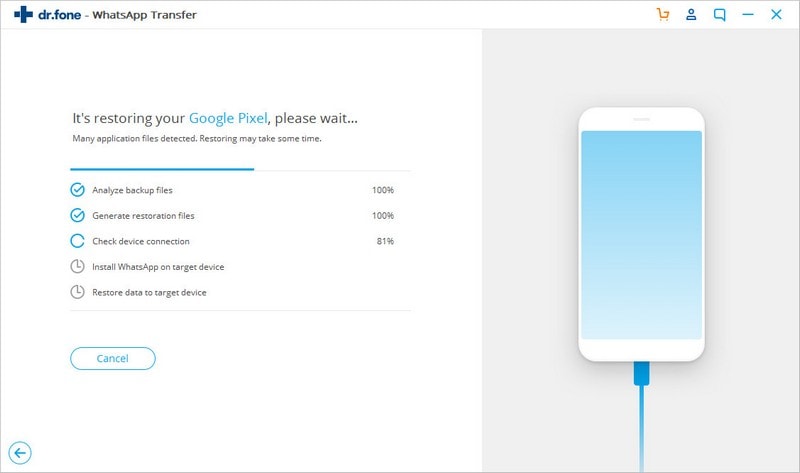
6. Когда чаты WhatsApp будут перенесены на новый Android, вы можете пойти и настроить свой Android, чтобы проверять там сообщения WhatsApp.

Вы также можете обратиться к следующему видео, чтобы узнать, как использовать это программное обеспечение шаг за шагом. Кроме того, вы можете изучить дополнительные руководства из Видео сообщество Wondershare.
Способ 2: перенос WhatsApp с Android на Android через локальное резервное копирование
Перенос через локальную резервную копию
Быстрые шаги
Сделайте резервную копию чатов WhatsApp на старом телефоне.
Перейдите в WhatsApp > Кнопка меню > Настройки Чаты и звонки > Резервное копирование чатов.
Теперь перенесите внешнюю SD-карту на новый телефон, если папка WhatsApp/Database находится на внешней SD-карте.
Обязательно ознакомьтесь с разделом с подробными инструкциями ниже, если ваша папка WhatsApp находится во внутренней памяти вашего устройства.
- Установите WhatsApp на свой новый телефон.
- Проверьте номер телефона в WhatsApp, который у вас был при резервном копировании чатов.
- Теперь нажмите Восстановить когда будет предложено восстановить историю сообщений.
Подробные шаги
Чтобы перенести локальную резервную копию с одного телефона Android на другой, выполните следующие действия:
Для начала вручную создайте резервную копию самых последних чатов.
Перейдите в WhatsApp > Кнопка меню > Настройки > Чаты и звонки > Резервное копирование чатов.

Затем перенесите эту резервную копию на новый телефон Android.
1. Если в вашем телефоне есть внешняя SD-карта, извлеките SD-карту из старого телефона и вставьте ее в новый.
2. Для телефонов с внутренней памятью или внутренней SD-картой (как и у большинства устройств Samsung) вам потребуется перенести папку /sd card/WhatsApp/ со старого телефона в ту же папку на новом телефоне. Есть несколько способов сделать это. Вы можете использовать проводник или даже перенести файлы резервных копий на свой компьютер.
Примечание. Если вы не найдете папку /sdcard/WhatsApp/, вы можете увидеть папки «внутреннее хранилище» или «основное хранилище».
3. Во время передачи могут отсутствовать некоторые файлы. Пожалуйста, дважды проверьте, чтобы все файлы, которые вы хотите перенести на новый телефон, были включены в резервную копию.
4. Если вы не уверены в том, какая у вас SD-карта, мы рекомендуем проверить технические характеристики вашего телефона на веб-сайте производителя вашего телефона.
После того, как вы безопасно перенесли резервную копию, вы можете установить WhatsApp на вашем новом телефоне Android.
WhatsApp автоматически найдет вашу резервную копию в процессе установки и спросит, хотите ли вы ее восстановить. После восстановления ваши старые чаты появятся на вашем новом телефоне.
Плюсы
- Свободно.
Минусы
- Исходный телефон Android будет хранить файлы локальных резервных копий за последние семь дней.
- Сложно, если вы хотите восстановить из менее свежей локальной резервной копии.
Способ 3: как перенести сообщения WhatsApp с Android на Android через Google Диск
WhatsApp в настоящее время изменил свое приложение на версию, которая позволяет копировать историю чатов, голосовые сообщения, фотографии и видео на Google Диск. Резервное копирование Google Диска значительно упрощает передачу сообщений WhatsApp с Android на Android.
Чтобы использовать резервную копию Google Диска, вы должны иметь учетную запись Google, активированную на вашем телефоне, и установить службу Google Play. Кроме того, вы хотите иметь достаточно свободного места на Google Диске для создания резервной копии.
1. Скопируйте предыдущую историю WhatsApp на Google Диск
На старом телефоне Android откройте WhatsApp и выберите Кнопка меню > Настройки > Чаты и звонки > Резервное копирование чата. Отсюда вы сможете вручную копировать свои чаты на диск Google или настроить его на механическое копирование так часто, как вы предпочитаете.
2. Перенесите резервную копию на новый телефон Android
Установите WhatsApp на свой новый телефон. После проверки номера телефона вам может быть предложено восстановить чаты и мультимедиа с Google Диска. После завершения метода восстановления все ваши сообщения должны появиться на вашем новом телефоне Android.
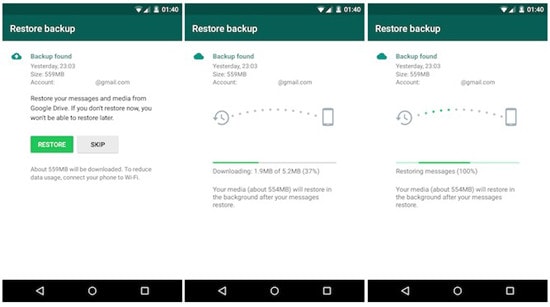
Плюсы
- Бесплатное решение.
Минусы
- Последняя резервная копия Google Диска перезапишет предыдущую резервную копию. Невозможно хранить резервные копии A и B одновременно.
- Требуется достаточно свободного места на телефоне для создания резервной копии.
Метод 4: как перенести данные WhatsApp с Android на Android по электронной почте
WhatsApp позволяет экспортировать чаты из индивидуального или группового чата. Однако существует ограничение, связанное с максимальным размером электронного письма. Если вы экспортируете без мультимедиа, вы можете отправить до 40,000 10,000 последних сообщений. С помощью мультимедиа вы можете отправить XNUMX XNUMX сообщений.
1. Откройте индивидуальный или групповой чат.
2. Нажмите «Дополнительные параметры» (три точки) > «Дополнительно» > «Экспортировать чат».
3. Выберите, экспортировать с носителем или нет
Помните, что экспортированный файл представляет собой текстовый документ, и WhatsApp не может его обнаружить. Вы не можете найти или восстановить их в WhatsApp на новом устройстве Android.

Плюсы
- Свободно.
- Простота в эксплуатации.
Минусы
- Эта функция не поддерживается в Германии.
- Требуется достаточно свободного места на телефоне для создания резервной копии.
Рекомендовать: Если вы используете несколько облачных дисков, таких как Google Диск, Dropbox, OneDrive и Box, для сохранения файлов. Мы познакомим вас Wondershare InClowdz для переноса, синхронизации и управления всеми файлами вашего облачного диска в одном месте.

Wondershare InClowdz
Перенос, синхронизация, управление облачными файлами в одном месте
- Переносите облачные файлы, такие как фотографии, музыку, документы, с одного диска на другой, например, из Dropbox на Google Диск.
- Сделайте резервную копию музыки, фотографий, видео с одного диска на другой, чтобы сохранить файлы в безопасности.
- Синхронизируйте облачные файлы, такие как музыка, фотографии, видео и т. д., с одного облачного диска на другой.
- Управляйте всеми облачными дисками, такими как Google Drive, Dropbox, OneDrive, box и Amazon S3, из одного места.
последние статьи